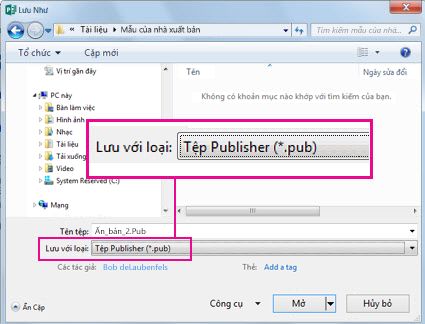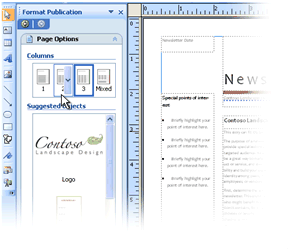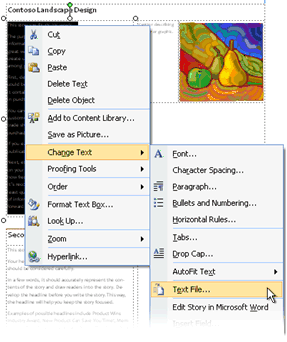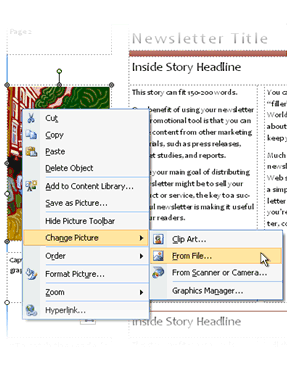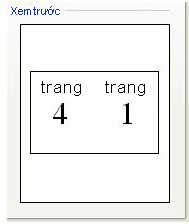Quan trọng: Sau tháng Mười năm 2026, Microsoft Publisher sẽ không còn được hỗ trợ. Người đăng ký Microsoft 365 sẽ không còn quyền truy cập. Tìm hiểu thêm về việc Publisher ngừng hoạt động.
Bạn có thể sử dụng Publisher để tạo và tùy chỉnh bản tin.
Tạo bản tin
-
Bấm Bản tin tích hợp > và cuộn xuống dưới để tìm thể loại Bản tin.
(Trong Publisher 2010, bấm bản tin bên dướiPhổ biến Nhất.)
-
Chọn một mẫu và bên dưới Tùy chỉnh, bấm vào bảng phối màu và lược đồ phông chữ bạn muốn.
-
Bấm vào bộ thông tin doanh nghiệp mà bạn muốn hoặc tạo bộ thông tin mới.
-
Bên dưới Tùy chọn, chọn Trải rộng một trang (nếu bạn dự định in bản tin của mình một hoặc hai mặt) hoặc Trải rộng Hai trang (nếu bạn muốn làm việc với thiết kế bao gồm các trang đối diện và bạn dự định in bản tin của mình trên giấy có kích cỡ tờ báo).
-
Chọn hộp kiểm Bao gồm địa chỉ khách hàng nếu bạn muốn địa chỉ khách hàng trên bản tin để gửi thư chứ không phải trên một phong bì riêng biệt.
-
Bấm Tạo.
-
Thay đổi mẫu để bao gồm những thứ mà bạn sẽ muốn tái sử dụng trong bản tin trong tương lai, như tiêu đề và logo.
-
Lưu mẫu mới của bạn và từ hộp thoại Lưu Như xuất hiện, dẫn hướng đến vị trí và thư mục bạn muốn, chọn Mẫu Publisher trong hộp Lưu dưới dạng.
Mẹo: Bạn có thể cho Publisher biết nơi bạn luôn muốn lưu mẫu của mình. Nếu bạn đến Tùy chọn Tệp > >lưu và nhập đường dẫn đến thư mục bạn muốn chứa tất cả các mẫu trong Vị trí mẫu cá nhân mặc định. Nếu bạn thực hiện điều này một tab mới, có tên là Tùy chỉnh, cũng sẽ sẵn dùng khi bạn tạo ấn phẩm mới và tab này sẽ chứa tất cả các mẫu cá nhân của bạn.
Nếu muốn thay đổi bản tin, bạn có thể thêm trang vào bản tin hoặc Loại bỏ trang khỏi bản tin. Bạn cũng có thể In bản tin trên giấy 11x17 hoặc tránh toàn bộ giấy và bưu chính bằng cách tạo và gửi bản tin email.
Thực hiện thay đổi thiết kế cho bố trí
-
Trên tab Thiết kế Trang, bấm vào Tùy chọn, rồi bấm vào số cột bạn muốn trên mỗi trang.
Ở các trang bên trong (ví dụ: trang 2 và 3 của bản tin 4 trang), tùy chọn Chọn trang để sửa đổi sẽ xuất hiện. Bấm vào Bên trái bên trong trang hoặc Bên phải bên trong trang, rồi bấm vào một trong các định dạng sau: 3 câuchuyện, Lịch, biểu mẫu Đơn hàng, biểu mẫu Phản hồi hoặc biểu mẫu Đăng ký.
Làm việc với văn bản
Nếu bạn đã tạo một bộ thông tin doanh nghiệp, thông tin liên hệ doanh nghiệp và logo của bạn sẽ tự động thay thế một số văn bản chỗ dành sẵn.
Lưu ý: Thông tin doanh nghiệp không tự động thay thế văn bản chỗ dành sẵn trong mẫu mà bạn tải xuống từ Office Online. Để thay thế tên, địa chỉ và logo chỗ dành sẵn bằng thông tin doanh nghiệp của bạn, hãy bấm nút thẻ thông minh
-
Đối với mỗi khối văn bản chỗ dành sẵn, hãy thực hiện một trong các thao tác sau:
-
Chọn văn bản chỗ dành sẵn, rồi nhập.
-
Bấm chuột phải để chọn văn bản chỗ dành sẵn, trỏ tới Thay đổi Văn bản trên menu lối tắt, bấm Tệp Văn bản, bấm vào tệp có chứa văn bản bạn muốn sử dụng, rồi bấm OK.
Lưu ý: Trong hầu hết các trường hợp, văn bản sẽ tự động đổi kích cỡ để khớp với hộp văn bản. Ví dụ: nếu tiêu đề bài viết dài, thì văn bản sẽ tự động được giảm kích cỡ để vừa khít.
-
-
Điều chỉnh kích cỡ văn bản. Thực hiện một trong những thao tác sau:
-
Để ngăn văn bản tự động đổi kích cỡ để vừa với hộp văn bản không được kết nối với các hộp văn bản khác, hãy bấm vào hộp văn bản và trên tab Định dạng Công cụ Hộp Văn bản, bấm Khớp Văn bản > Không Tự Khớp.
-
Để thay đổi cỡ phông theo cách thủ công, hãy chọn văn bản, rồi bấm vào cỡ phông mới trong danh sách Cỡ Phông trên tab Định dạng Công cụ Hộp Văn bản.
-
Để biết thêm thông tin về cách làm việc với hộp văn bản, hãy xem mục Khớp văn bản trong hộp văn bản.
Làm việc với ảnh
-
Bấm chuột phải vào ảnh chỗ dành sẵn, trỏ tới Thay đổi Ảnh, bấm Đổi Ảnh, chọn ảnh mới từ một trong các nguồn sẵn có trong hộp thoại Chèn Ảnh, rồi bấm Chèn.
Mẹo: Nếu bạn không thấy Thay đổi Ảnh khi bấm chuột phải, hãy bấm một lần vào ảnh chỗ dành sẵn cho đến khi bạn thấy các vòng tròn trắng bao quanh khung ảnh. Bấm lại vào ảnh cho đến khi bạn thấy các vòng tròn xám có dấu x ở trong ảnh xung quanh ảnh, rồi bấm chuột phải vào ảnh.
Để biết thêm thông tin về cách làm việc với ảnh, hãy xem Mẹo làm việc với hình ảnh.
Xem thêm
Mẹo viết ấn phẩm tiếp thị hiệu quả
Tìm thấy, tạo hoặc thay đổi một mẫu trong Publisher
Tìm thêm mẫu bản tin trên Microsoft Create
Tại sao bản tin phải là một phần trong chiến lược tăng trưởng của bạn
Tạo bản tin của bạn
Chọn và tùy chỉnh thiết kế bản tin
-
Khởi động Publisher.
-
Trong danh sách Loại Ấn phẩm, bấm Bản tin.
-
Bên dưới Bản tin, bấm vào Thiết kế Mới hơn hoặc Thiết kế Cổ điển.
-
Thực hiện một trong những thao tác sau đây:
-
Bấm vào ảnh xem trước cho thiết kế bản tin mà bạn muốn.
Mẫu bản tin Hồ sơ là điểm bắt đầu cho bản tin được trình bày trong bài viết này.
-
Tìm kiếm các thiết kế mẫu bản tin bổ sung trên Microsoft Office Online.
Cách thực hiện?
Quan trọng: Trước tiên bạn phải kết nối với Internet trước khi tìm kiếm mẫu trong Office Online.
-
Trong hộp Tìm kiếm mẫu , nhập từ khóa. Ví dụ, nhập bản tin. Trong danh sách, bấm vào Trên Microsoft Office Online, rồi bấm vào nút Tìm kiếm màu lục .
Lưu ý: Hộp Tìm kiếm mẫu ở trên đầu đề Bản tin.
-
Bấm vào mẫu bạn muốn.
-
-
-
Chọn tùy chọn bạn muốn để tùy chỉnh thiết kế của mình.
Lưu ý: Nếu bạn sử dụng một mẫu mà bạn đã tải xuống từ Office Online, bạn không thể tùy chỉnh thiết kế cho đến khi bạn mở ấn phẩm.
Thực hiện bất kỳ thao tác nào sau đây:
-
Bên dưới Tùy chỉnh, bấm vào bảng phối màu và lược đồ phông chữ bạn muốn.
-
Bên dưới Tùy chỉnh, bấm vào tập hợp thông tin doanh nghiệp bạn muốn hoặc tạo một bộ thông tin mới.
-
Bên dưới Tùy chọn, bấm vào Trải rộng một trang nếu bạn dự định in bản tin một mặt hoặc bấm vào Trải rộng Hai trang nếu bạn muốn làm việc với một thiết kế bao gồm các trang đối diện và bạn dự định in bản tin hai mặt hoặc trên giấy có kích cỡ tờ báo.
-
Bên dưới Tùy chọn , chọn hộp kiểm Bao gồm địa chỉ khách hàng nếu bạn muốn địa chỉ khách hàng trên bản tin để gửi thư chứ không phải trên một phong bì riêng biệt.
-
-
Bấm Tạo.
Thực hiện thay đổi thiết kế cho bố trí
-
Trong ngăn tác vụ Tùy chọn Trang, bên dưới Cột, bấm vào số cột bạn muốn trên mỗi trang.
Ở các trang bên trong (ví dụ: trang 2 và 3 của bản tin 4 trang), danh sách Chọn trang để sửa đổi sẽ xuất hiện. Bấm vào Bên trái bên trong trang hoặc Bên phải bên trong trang, rồi bấm vào một trong các định dạng sau: 3 câuchuyện, Lịch, biểu mẫu Đơn hàng, biểu mẫu Phản hồi hoặc biểu mẫu Đăng ký.
-
Bên dưới Đối tượng được đề xuất, bấm vào một tùy chọn để chèn đối tượng đó vào trang.
Làm việc với văn bản
Nếu bạn đã tạo một bộ thông tin doanh nghiệp, thông tin liên hệ doanh nghiệp và logo của bạn sẽ tự động thay thế một số văn bản chỗ dành sẵn.
Lưu ý: Thông tin doanh nghiệp không tự động thay thế văn bản chỗ dành sẵn trong mẫu mà bạn tải xuống từ Office Online. Để thay thế tên, địa chỉ và logo chỗ dành sẵn bằng thông tin doanh nghiệp của bạn, hãy bấm nút thẻ thông minh
-
Đối với mỗi khối văn bản chỗ dành sẵn, hãy thực hiện một trong các thao tác sau:
-
Chọn văn bản chỗ dành sẵn, rồi nhập.
-
Bấm chuột phải để chọn văn bản chỗ dành sẵn, trỏ tới Thay đổi Văn bản, bấm Tệp Văn bản, bấm vào tệp có chứa văn bản bạn muốn sử dụng, rồi bấm OK.
Lưu ý: Trong hầu hết các trường hợp, văn bản sẽ tự động đổi kích cỡ để khớp với hộp văn bản. Ví dụ: nếu tiêu đề bài viết dài, thì văn bản sẽ tự động được giảm kích cỡ để vừa khít.
-
-
Điều chỉnh kích cỡ văn bản. Thực hiện một trong những thao tác sau đây:
-
Để ngăn văn bản tự động đổi kích cỡ để vừa với hộp văn bản không được kết nối với các hộp văn bản khác, hãy bấm vào hộp văn bản, trỏ tới Tự Khớp Văn bản trên menu Định dạng, rồi bấm vào Không Tự Khớp.
-
Để thay đổi cỡ phông theo cách thủ công, hãy chọn văn bản, rồi bấm vào cỡ phông mới trong danh sách Cỡ Phông trên thanh công cụ Định dạng.
Để biết thêm thông tin về cách làm việc với hộp văn bản, hãy xem mục Khớp văn bản trong hộp văn bản.
-
Để biết thông tin về cách cá nhân hóa bản tin của bạn dựa trên người nhận, hãy xem Tạo phối thư và Mẹo để cá nhân hóa ấn phẩm của bạn.
Làm việc với ảnh
-
Bấm chuột phải vào ảnh chỗ dành sẵn, trỏ tới Thay đổi Ảnh, rồi bấm vào nguồn ảnh.
Mẹo: Nếu bạn không thấy Thay đổi Ảnh khi bấm chuột phải, hãy bấm một lần vào ảnh chỗ dành sẵn cho đến khi bạn thấy các vòng tròn trắng bao quanh khung ảnh. Bấm lại vào ảnh cho đến khi bạn thấy các vòng tròn xám có dấu x ở trong ảnh xung quanh ảnh, rồi bấm chuột phải vào ảnh.
-
Chọn ảnh mới, rồi bấm Chèn.
Để biết thêm thông tin về cách làm việc với ảnh, hãy xem Mẹo làm việc với hình ảnh.
Phân phối bản tin của bạn
Sau khi tạo ấn phẩm trong Office Publisher 2007, bạn có một vài tùy chọn để phân phối ấn phẩm đó:
-
Gửi bản tin trong thư email, được hiển thị trong phần nội dung của thư hoặc được bao gồm dưới dạng tệp đính kèm, chẳng hạn như tệp PDF hoặc tệp XPS.
-
Để tìm hiểu về cách gửi ấn phẩm email, xem mục Sử dụng Publisher để tạo và gửi bản tin email.
-
Để tìm hiểu cách lưu bản tin dưới dạng tệp PDF hoặc XPS, xem mục Lưu Dưới dạng hoặc chuyển đổi ấn phẩm thành tệp .pdf hoặc .xps bằng Publisher.
-
Để biết thông tin về cách sử dụng email như một phần của chiến dịch tiếp thị của bạn, hãy xem Mẹo về tiếp thị qua email.
-
-
Phát hành bản tin trên trang web.
-
Để tìm hiểu cách phát hành các phiên bản bản tin dưới dạng tệp PDF hoặc tệp XPS và nối kết đến chúng từ một trang trên website của bạn, hãy xem Lưu tệp Publisher theo định dạng mà người khác có thể xem.
-
-
Đóng gói tất cả các tệp cấu phần để gửi đến máy in thương mại.
-
Để biết danh sách các vấn đề quan trọng nhất cần chú ý, hãy xem Mẹo chuẩn bị ấn phẩm của bạn để in thương mại.
-
Khi đã đến lúc chuẩn bị ấn phẩm của bạn để phân phát cho máy in, hãy xem mục Sử dụng Trình hướng dẫn Đóng gói để lưu tệp cho in thương mại.
-
-
In bản tin trên máy in để bàn.
Nếu bạn chỉ in một vài bản sao, bạn có thể in bản tin của mình trên máy in để bàn. Nếu máy in của bạn hỗ trợ in trên giấy 11 x 17 inch (hoặc báo khổ nhỏ), bạn có thể tạo bản tin gập có các trang 8,5 x 11 inch. Bạn có thể sử dụng kỹ thuật này với bất kỳ kích cỡ ấn phẩm nào bằng một nửa kích cỡ giấy.
Thiết lập bản tin để in trên máy in để bàn
-
Mở ấn phẩm bản tin mà bạn muốn in dưới dạng sách nhỏ gấp.
-
Trong ngăn tác vụ Định dạng Ấn phẩm, bên dưới Tùy chọn Bản tin, bấm vào Thay đổi Kích thước Trang.
-
Trong hộp thoại Thiết lập Trang, bên dưới Kích thước Trang Trống, bấm vào Sách nhỏ, rồi bấm vào Sách nhỏ Thư 8,5 x 11".
-
Bấm vào OK.
-
Trên menu Tệp , bấm vào Thiết lập In, rồi bấm vào tab Thiết đặt Ấn phẩm và Giấy .
-
Trong danh sách Tên máy in, chọn một máy in có thể in trên giấy khổ nhỏ 11 by-17 inch hoặc báo khổ nhỏ.
-
Bên dưới Giấy, hãy xác nhận rằng kích cỡ giấy 11 by-17-inch hoặc báo khổ nhỏ đã được chọn.
-
Bên dưới Hướng, xác minh rằng ngang được chọn.
-
Bên dưới Tùy chọn in, bấm sách nhỏ, gập cạnh.
Nếu Sách nhỏ, gập cạnh không phải là tùy chọn khả dụng, kích cỡ giấy được chọn có thể quá nhỏ đối với các trang. Đảm bảo rằng kích cỡ giấy bằng hai lần kích thước trang.
Bên dưới Xem trước, bạn có thể thấy cách hai trang sẽ xuất hiện khi in trên một trang tính báo khổ nhỏ.
-
Bấm vào OK.
In bản tin trên máy in để bàn
-
Trên menu Tệp , bấm vào Xem trước khi In để xem lại công việc của bạn, rồi bấm vào Đóng.
-
Trên menu Tệp, bấm vào In, rồi bấm vào tab Thiết đặt Ấn phẩm và Giấy.
-
Nếu máy in của bạn hỗ trợ in hai mặt (hoặc in hai mặt), hãy xác minh rằng tùy chọn In hai mặt hoặc Hai mặt, lật ngắn được chọn trong tùy chọn in 2 mặt.
-
Bên dưới Bản sao, nhập số bản bạn muốn in.
Lưu ý: Nếu bạn in nhiều bản sao của bản tin yêu cầu nhiều tờ giấy, hãy chọn hộp kiểm Đối chiếu để giữ các trang theo thứ tự trong mỗi bản sao của ấn phẩm được in của bạn.
-
Bên dưới Phạm vi in, bấm tất cả các trang.
-
Chọn bất kỳ tùy chọn nào khác mà bạn muốn, rồi bấm In để in ấn phẩm.
Nếu bạn in trên giấy có kích cỡ tờ báo, Office Publisher 2007 sẽ in các trang đầu tiên và cuối cùng trên một mặt của tờ giấy, các trang thứ hai và trang tiếp theo bên cạnh trang tính, v.v. như minh họa ở đây.
Nếu máy tính của bạn không hỗ trợ in hai mặt, Trình hướng dẫn Thiết lập Máy in Publisher sẽ khởi động và hướng dẫn bạn in bản sao của ấn phẩm theo thứ tự phù hợp sao cho trang đầu tiên và cuối cùng được in trên một trang tính của tờ giấy, trang thứ hai và trang tiếp theo trên một trang tính khác, v.v. Khi bạn sao chép các trang trở lại để trở lại, gấp chúng, và sau đó dập ghim hoặc gắn chúng lại với nhau, họ sẽ theo đúng thứ tự.
Xem thêm
Mẹo chuẩn bị ấn phẩm của bạn để in thương mại
Sử dụng Trình hướng dẫn Đóng gói để Sử dụng tiếp để lưu tệp để in thương mại
Tìm thấy, tạo hoặc thay đổi một mẫu trong Publisher
Tại sao bản tin phải là một phần trong chiến lược tăng trưởng của bạn